1.打开手机百度文库APP,进入页面。
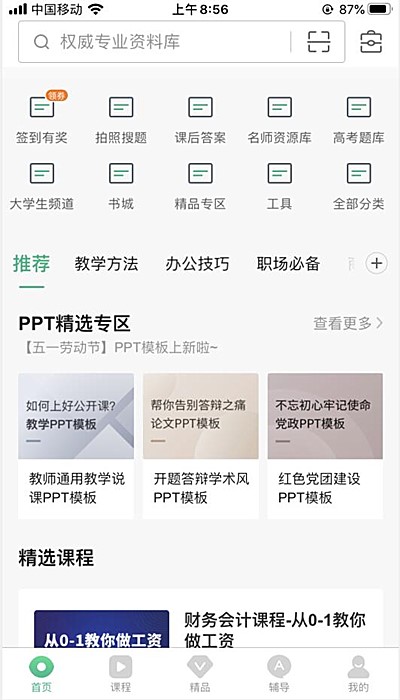
2.点击右下角“我的”,在页面的上方点击登录,填写你的百度ID和密码即可(百度账号是通用的)。注意:必须登录APP,否则是无法下载文档的。
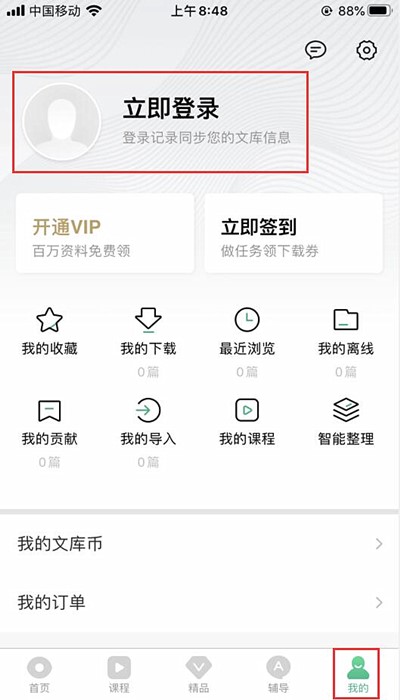
3.点击进你想下载的文档,在右上角即可出现“加入我的文库”标志,进入文档,为全屏模式,再点击一下文档就可以出现该标志。该标志变蓝色,即说明你添加文档成功。
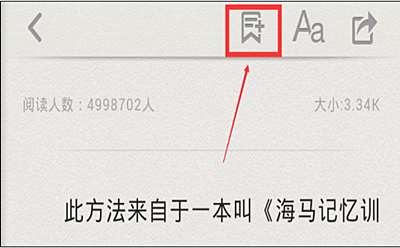
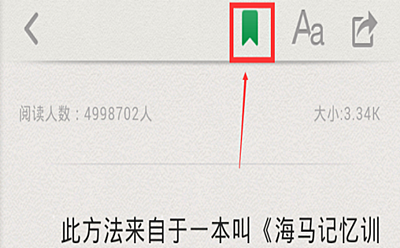
4.退出该文档,在“我的文档”那里可以查看你添加的文档。在WIFI条件下添加的,且之前设置了wifi网络自动离线,那么你添加的文档都是已经下载了的。
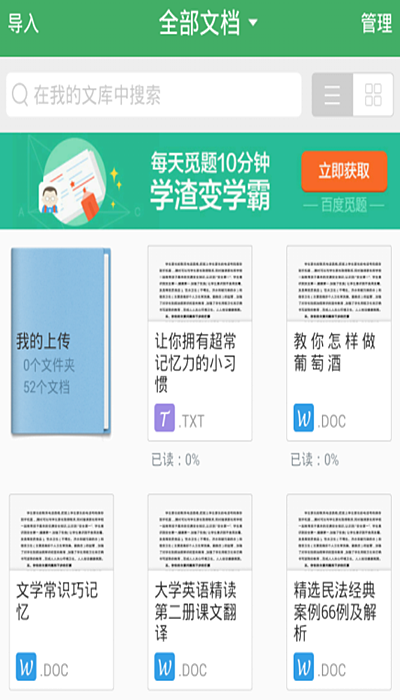
5.未设置自动离线,那么长按该文档,即可出现操作标志,点击下载即可,百度文库APP下载文档的保存路径为:baiduwenku——download。你可以在该文件夹查看下载内容。
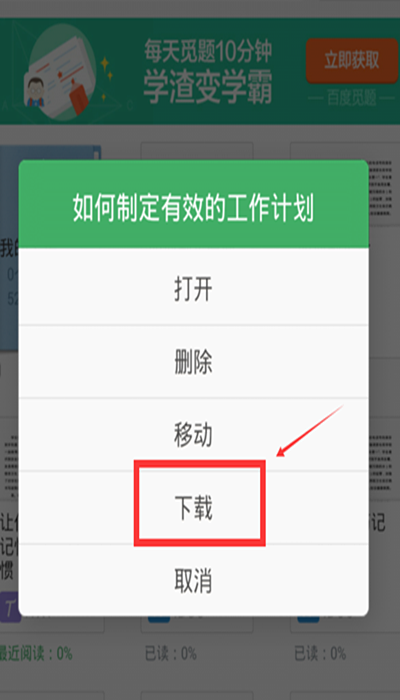
点击阅读全文

38.8M
下载